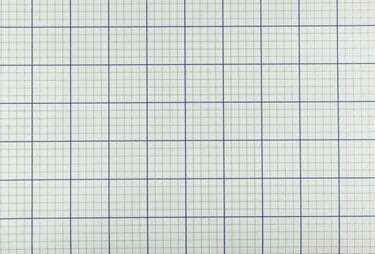
Zablokuj siatkę dzięki szablonom papieru milimetrowego programu Excel.
Źródło obrazu: gibgalich/iStock/Getty Images
Domyślny wygląd dowolnej siatki programu Microsoft Excel 2013 przypomina nieco tradycyjny wykres papier, z uporządkowanymi rzędami i kolumnami komórek, ale papier milimetrowy jest wciąż nieco inny zwierzę. Gdy potrzebujesz papieru milimetrowego, nie musisz ręcznie dostosowywać separatorów wierszy i kolumn ani zmagać się z wymiarami komórek. Polegaj na dołączonym szablonie papieru milimetrowego programu Excel jako punkcie wyjścia, a następnie dostosuj sposób drukowania papieru.
Krok 1
Uruchom program Excel 2013 i wpisz „papier milimetrowy” w polu wyszukiwania na ekranie startowym. Kliknij dwukrotnie pierwszy dostępny szablon, „Papier milimetrowy”, a siatka otworzy się w skoroszycie programu Excel, zastępując znaną siatkę programu Excel siatką z papieru milimetrowego.
Wideo dnia
Krok 2
Wprowadź dowolne zmiany lub uzupełnienia na papierze milimetrowym, takie jak wykreślanie niektórych punktów lub wpisywanie notacji danych.
Krok 3
W razie potrzeby zapisz plik. Jeśli planujesz często korzystać z szablonu papieru milimetrowego, możesz wybrać "Szablon Excela" z menu rozwijanego "Zapisz jako typ" w oknie "Zapisz jako". Nazwij plik i kliknij „Zapisz”. Ten krok jest opcjonalny.
Krok 4
Kliknij kartę „Plik” i wybierz „Drukuj”. Załaduj papier do drukarki i przejrzyj opcje ekranu Drukuj.
Krok 5
Wydrukuj standardową stronę papieru milimetrowego ze wszystkimi domyślnymi ustawieniami programu Excel — które zapewniają margines wokół siatki — klikając przycisk „Drukuj”. Dostosuj pole „Kopie” do liczby wymaganych stron papieru milimetrowego.
Krok 6
Zmień sposób wyświetlania marginesów, klikając menu „Marginesy niestandardowe” w obszarze Ustawienia. Kliknij „Marginesy niestandardowe” w opcjach i wpisz preferowane ustawienia marginesów, takie jak wpisanie „0” we wszystkich polach, aby papier milimetrowy znajdował się jak najbliżej krawędzi strony.
Krok 7
Eksperymentuj z innymi opcjami, takimi jak skalowanie wielu stron papieru milimetrowego, aby zmieściły się na jednej stronie lub zorientuj papier milimetrowy w formacie poziomym, zgodnie z wymaganiami dokumentu, i wydrukuj strona.
Ostrzeżenie
Te instrukcje dotyczą programu Microsoft Excel 2013. Informacje mogą się nieznacznie lub znacznie różnić w zależności od innych wersji lub produktów.


